1、下载Ubuntu镜像和VM虚拟机之后,开始安装,点击:创建新的虚拟机,在此处不要点击上面的“典型(推荐)”,要点击下面的“自定义(高级)”~下一步
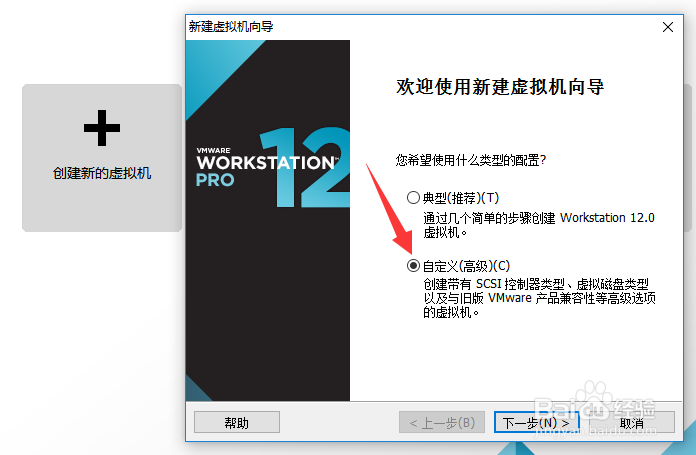
2、选择虚拟机硬件兼容性,按照系统默认,然后下一步:

3、在安装客户机操作系统那里,选择“稍后安装操作系统”选项,然后下一步

4、选择客户机操作系统的版本,我是Ubuntu 64位,大家应该都是咯,不是的自行调整即可,下一步:

5、命名虚拟机及其位置:自行修改咯~下一步:

6、处理器配置:如果没有别的需求,默认咯~下一步

7、设置虚拟机内存,本人8G内存,因此给虚拟机2G~下一步:

8、此处选择“(使用网络地址转换)NAT”设置网络类型:

9、选择I/O控制器类型,默认,选择推荐~
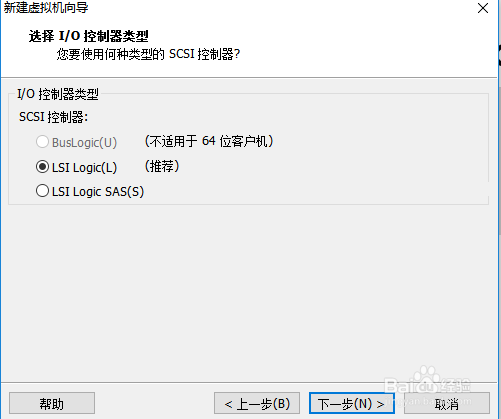
10、选择磁盘类型,选择推荐
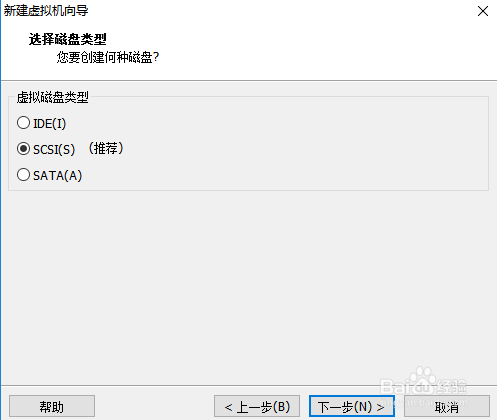
11、选择磁盘:选择第一个(默认也是第一个)

12、指定磁盘容量,在这里要选择“将虚拟磁盘存储为单个文件”~~,下一步

13、指定磁盘文件,下一步:

14、在“已准备好创建虚拟机”里面选择“自定义硬件”进行配置

15、在左侧选择哪个前面是小光盘标志的选项,在右边选择“使用IOS映像文件”,单击浏览,选择自己的镜像文件,单击关闭:

16、点击“完成”,OK~~

17、然后,点击“开启此虚拟机”

18、如果你和我一样,出现下面的问题

19、找到这个文件,然后用编辑器打开钱砀渝测(我用notepad++),修改其中的“vmci0.present = "TRUE"”,把里面的TRUE变为FALSE,保存,如图,再次开启:


20、稍等片刻,电脑便自行安装咯~~在此页面,左侧部分,选择“中文(简体)”,右侧点击“Install Ubuntu”即可。

21、后面就是一般安装的步骤了,一般的,我都选择默认了,后面在这里点击现在安装即可~
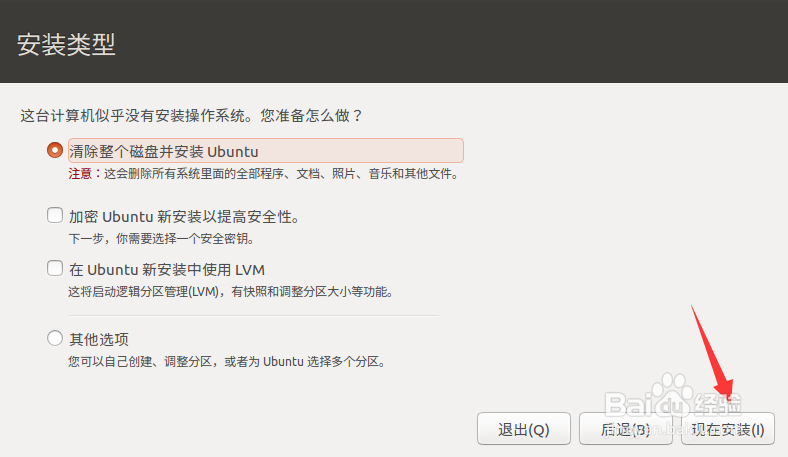
22、点击继续:

23、稍等之后,出现地图,在上面估计一下,然后点,下面出现“Shanghai”即可~~点击继续:
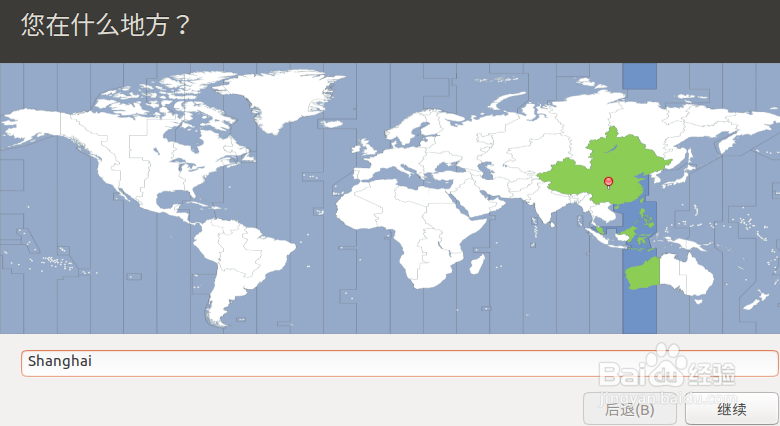
24、选择汉语~~点击继续

25、输入用户名和密码,点击继续,就可出现安装界面咯~

26、安装界面:至此,Linux安装完成~~

